IPadアプリを強制終了または閉じる方法
シャットダウンする必要がある場合 アプリ 動作が不安定であるか、次のような他の問題を引き起こしていると思われるため iPadの速度を落とす、ホームボタンをクリックしても機能しません。 正しく動作していないアプリを閉じる方法は次のとおりです。
これらの手順は、実行中のデバイスに適用されます iOS 7 以降。
アプリを強制終了する方法
アプリを強制終了するには、マルチタスクとコントロール画面を開きます。 そこに着くには、 ホームボタンをダブルクリックします iPadの下部にあります。 ホームボタンは、iPadディスプレイのすぐ下にある物理的なボタンです。 TouchID. 使用することもできます マルチタスクジェスチャ; 画面の任意の場所で4本または5本の指でつまみます。

App Switcherが表示され、最後に開いたiPadアプリが画面全体にウィンドウとして表示されます。 各ウィンドウには、名前とともにその上にアイコンがあります。 左から右にスワイプして新しいアプリをスクロールします。そのため、問題のアプリが最近使用したものでない場合でも、そのアプリを利用できます。
閉じたいアプリウィンドウに指を置き、iPadディスプレイから指を離さずに画面の上部に指をスライドさせます。 このジェスチャーはアプリをシャットダウンします。 iPadからウィンドウをはじくようなものと考えてください。
アプリを閉じても問題が解決しない場合はどうなりますか?
アプリを強制終了した後の次のステップは、iPadを再起動することです。 クリックすると スリープ/スリープ解除ボタン デバイスの上部で、iPadはスリープ状態になります。
iPadを再起動するには、スライドしてiPadの電源を切る手順が表示されるまで、スリープ/スリープ解除ボタンを数秒間押し続けます。 これらの指示に従い、iPadのディスプレイが暗くなるまで待ってから、スリープ/スリープ解除ボタンをクリックして電源を入れ直してください。
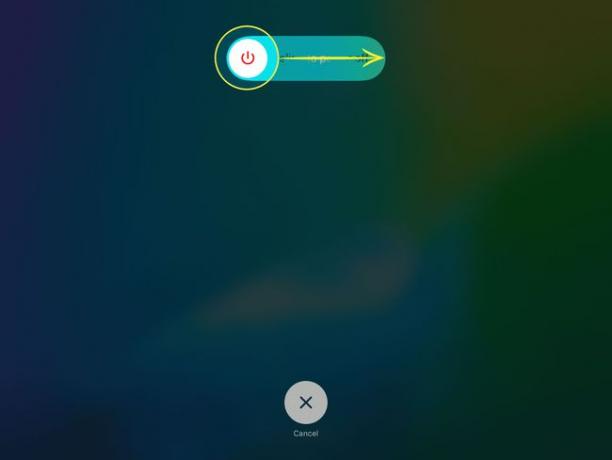
特定のアプリに問題があり、再起動しても問題が解決しない場合は、 アプリを削除する、次にAppStoreから再度ダウンロードします。 再インストールするためにアプリの料金を支払う必要はありません。 ただし、EvernoteがEvernoteサーバーにメモを保存するなど、アプリがクラウドに保存しない限り、アプリに保存されたものはすべて失われます。
アプリを常に強制終了する必要がありますか?
NS iOS 環境は、アプリを使用しているとき、またはアプリをバックグラウンドで実行する必要があるときを認識します。 切り替えると、iOSはアプリに、実行中の処理を終了するのに数秒かかることを通知します。 同様に、アプリは非アクティブになる前に作業を継続でき、iOSはそれらのアプリに必要な処理能力を付与します。
Apple Musicなどのアプリは、非アクティブな状態でも音楽を再生できます。 強制終了するか、強制終了して再生を停止しない限り、これを継続します。
他のすべてのアプリの場合、別のアプリに切り替えると、iOSは使用していたアプリを一時停止し、プロセッサー、画面、スピーカーなどのリソースの取得を停止します。
アプリが誤動作しない限り、アプリを強制終了する必要はありません。
